5-带标签和底色的柱形图Excel图表
Excel制作图表教程
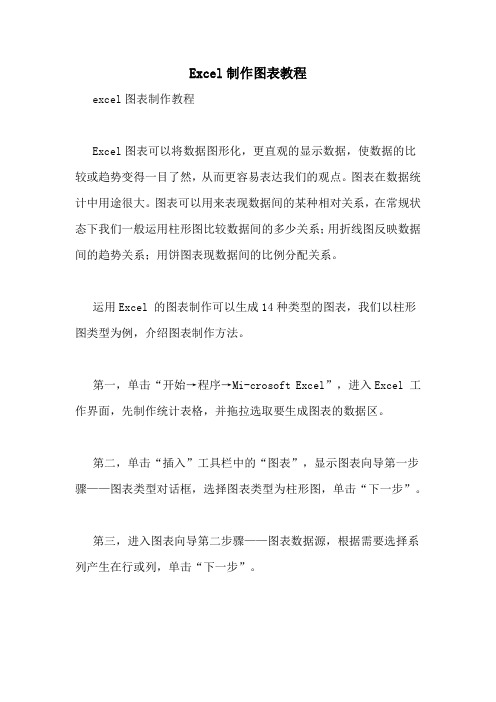
Excel制作图表教程excel图表制作教程Excel图表可以将数据图形化,更直观的显示数据,使数据的比较或趋势变得一目了然,从而更容易表达我们的观点。
图表在数据统计中用途很大。
图表可以用来表现数据间的某种相对关系,在常规状态下我们一般运用柱形图比较数据间的多少关系;用折线图反映数据间的趋势关系;用饼图表现数据间的比例分配关系。
运用Excel 的图表制作可以生成14种类型的图表,我们以柱形图类型为例,介绍图表制作方法。
第一,单击“开始→程序→Mi-crosoft Excel”,进入Excel 工作界面,先制作统计表格,并拖拉选取要生成图表的数据区。
第二,单击“插入”工具栏中的“图表”,显示图表向导第一步骤——图表类型对话框,选择图表类型为柱形图,单击“下一步”。
第三,进入图表向导第二步骤——图表数据源,根据需要选择系列产生在行或列,单击“下一步”。
第四,进入图表向导第三步骤——图表选项,此时有一组选项标签,用来确定生成的图表中需要显示的信息(如图表标题、轴标题、网格线等,可根据个人生成图表的需要选择)。
第五,通常直接单击“下一步”进入图表向导第四步骤——图表位置,在默认状态下,程序会将生成的图表嵌入当前工作表单中。
如果希望图表与表格工作区分开,选择新工作表项,在图表位置输入新表单的名称。
第六,如果以上各步骤的操作发生错误,可按“上一步”按钮返回重新选择,完成图表向导第4 步骤操作后,如没有错误,单击“完成”按钮,就生成了比较数据的柱形图。
在图表的制作过程中、制作完成后均有很多种修饰项目,可根据自己的爱好和需要,按照提示,选择满意的背景、色彩、子图表、字体等修饰图表。
更改图表类型:选择(改变)图表类型方法:在图表区域内单击鼠标右键,再单击快捷菜单上的“图表类型”,然后进行选择。
更改图表元素:组成图表的元素,包括图表标题、坐标轴、网格线、图例、数据标志等,用户均可添加或重新设置。
比如添加标题的方法是:第一,在图表区域内单击鼠标右键,再单单击快捷菜单上的“图表选项”。
教程 SECTION自定义柱状图Excel版(整理)
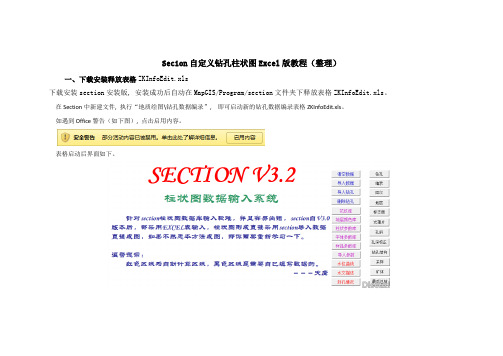
Secion自定义钻孔柱状图Excel版教程(整理)一、下载安装释放表格ZKInfoEdit.xls下载安装section安装版, 安装成功后自动在MapGIS/Program/section文件夹下释放表格ZKInfoEdit.xls。
在Section中新建文件, 执行“地质绘图\钻孔数据编录”, 即可启动新的钻孔数据编录表格ZKInfoEdit.xls。
如遇到Office警告(如下图), 点击启用内容。
表格启动后界面如下。
二、自定义栏目a、栏目名: 只要是在“最后总结”表中“表头样式”为1, 那么你使用的就是福建省闽西地质大队的表头样式, 不能去改名栏目名称。
这种只能配合【打印选择】列、调整【绘制顺序】列来达到目的。
我们的目的是自定义, 所以这里好不犹豫就应设为0, 这时【自定义】列需要改为1了。
否则你的栏目名不是内置的名称, 【打印选择】列即使是1, 程序不会理会你的, 它无法识别哈。
b、栏宽: 就是数据列的宽度, 至于到底宽度数据要多少, 直接在标准柱状图上量取。
c、打印选择: 如果保留使用闽西地质大队的栏目名, 且是需要的栏目, 这个就需要设置为1, 否则不用理会这一列对应的单元格的设置。
应当设置【自定义】列为1。
d、自定义: 栏目名与默认提供的不相同时, 这列的单元格则改为1, 否则为0。
e、位置: 指对应栏目调用数据的单元格位置。
默认的时候, 只要把表明填入即可获取数据, 所以当你改为自定义时, 数据就需要设置告诉程序从哪个位置调用数据了。
格式为(10位数): 表序2+列序2+区间列序4+对齐码2, 详细说明在下面讲解。
f、坐标:输入也没有用的, 为自动计算, 无需输入。
g、字体-排列方式:这些不在叙述, 需要的自行修改。
下面分讲各个要素。
(1)栏目名参照标准柱状图改为你需要的名字, 这里用演示表头(见下图)所示修改。
(2)数据调用设置示例A3单元格一行: 虽然这里默认就有, 但第一个这里使用自定义, 目的是开试调用数据位置。
Excel数据可视化利用Excel创建柱状图与雷达图的组合图

Excel数据可视化利用Excel创建柱状图与雷达图的组合图在Excel中,我们可以通过数据可视化来展示大量的数据信息,帮助我们更好地理解和分析数据。
创建柱状图和雷达图的组合图,可以在同一图表中同时呈现不同指标的数据,使数据之间的对比和关联更加清晰。
本文将介绍如何利用Excel创建柱状图与雷达图的组合图。
首先,我们需要准备数据。
假设我们要分析某公司某年度的销售业绩,其中包括三个指标:销售额、销售量和毛利率。
我们选择在Excel中进行数据可视化。
1. 打开Excel软件,并新建一个工作簿。
在工作表的不同列中输入数据。
例如,我们将销售额的数据放在A列,销售量的数据放在B列,毛利率的数据放在C列。
2. 选中数据区域,点击插入菜单,选择柱状图图标,然后选择“2-D柱状图”。
Excel会自动创建一个柱状图,并将数据应用到图表中。
3. 然后,在生成的柱状图上右键单击,选择“数据系列格式”的“填充”选项,将其设置为无填充。
接着,再次右键单击,选择“数据系列格式”的“边框”选项,将其设置为无边框。
这样,柱状图的样式就更加简洁。
4. 接下来,我们要在同一图表中添加雷达图。
选中柱状图中的任意一根柱子,然后在“图表工具”选项卡中选择“选择数据”按钮。
在弹出的对话框中,选择“添加”按钮,然后输入雷达图的数据范围。
例如,我们的雷达图数据范围是D列至H列。
5. 确认数据范围后,点击“确定”按钮。
此时,你会发现柱状图中已经多出了一个雷达图的数据系列。
选中这个数据系列,右键单击,选择“图表类型”,然后选择“雷达图”。
Excel会自动在原有柱状图的基础上添加一个雷达图。
6. 现在,我们需要将柱状图和雷达图进行合并。
选中其中一个图表,然后在“图表工具”选项卡中选择“布局”按钮,点击“图表组合”下的“组合图”按钮。
在弹出的对话框中,选择“柱形+线图”样式,并点击“确定”。
这样,柱状图和雷达图就被成功合并在一起了。
7. 接下来,我们可以对图表进行进一步的美化和优化。
如何在Excel中使用BarChart进行条形图分析

如何在Excel中使用BarChart进行条形图分析在Excel中,使用BarChart(条形图)是一种常见的数据分析方法。
条形图可以直观地展示数据的比较和变化趋势,有助于我们更好地理解和分析数据。
本文将介绍如何在Excel中使用BarChart进行条形图分析。
1. 打开Excel软件并创建一个新的工作表。
在工作表中,输入需要进行分析的数据。
假设我们有一个销售数据表格,其中包含了不同产品在不同季度的销售额。
2. 选择需要进行条形图分析的数据。
在Excel中,你可以通过拖选来选择数据区域,或者使用鼠标点击单元格并按住Shift键来选取多个单元格。
3. 点击Excel菜单栏中的“插入”选项,然后在下拉菜单中选择“条形图”图标。
Excel会显示出不同的条形图选项,如柱状图、堆积柱状图、百分比堆积柱状图等。
根据实际需要选择合适的条形图类型。
4. 在选择条形图类型后,Excel会在工作表上插入一个空的条形图,并弹出一个“图表工具”选项卡。
通过这个选项卡,可以对条形图进行格式修改和数据调整。
5. 在“图表工具”选项卡中,可以对条形图进行一系列的调整。
例如,可以修改条形图的标题、横轴和纵轴的标签,还可以修改条形的颜色和宽度等。
6. 对于更复杂的条形图分析,可以使用Excel的“数据来源”功能。
通过选择不同的数据来源,可以将多个数据表格进行关联,并生成对应的条形图。
这种方法可以更全面地分析和比较不同数据之间的关系。
7. 在条形图生成后,可以进一步调整和修改图表。
可以点击条形图上的不同部分,对特定的数据进行单独的格式调整。
8. 如果需要,还可以在条形图上添加数据标签,通过这种方式可以直观地展示每个柱状条的具体数值。
9. 在完成条形图分析后,可以将生成的图表导出为图片或PDF格式,方便在其他地方进行使用和展示。
通过上述步骤,在Excel中使用BarChart进行条形图分析是相对简单和直观的。
通过对数据的条形图展示,我们可以更好地理解数据的分布和趋势,从而做出更准确的数据分析和决策。
590.Excel技巧:如何快速制作一个带连接线的堆积柱形图?

590.Excel技巧:如何快速制作一个带连接线的堆积柱形图?E x c e l技巧:如何快速制作一个带连接线的堆积柱形图?创业不易,w w w.z l o f f i c e.n e t手机版网页刚上线,支持手机动态验证码注册,结果就被有人恶意短消息注册,把短消息的功能彻底弄瘫痪,导致无法用手机注册。
这可忙坏了程序员兄弟,正进行修复中。
大家可以用电脑登陆网站,用邮箱注册,支持o f f i c e技巧查询,收藏,与作业提交等功能。
帮助大家提高自己的o f f i c e职场技能。
微信小伙伴问道,这个图表用E x c e l能否制作的?这个图是个典型的堆积条形图,从样图上看,这个图表应该是E x c e l图表和图形的组合结合而成。
我们来试试用能够也做出这样的图表呢?首先我们需要构架数据结构。
下图是一个有关年份和大洲之间的销售数据。
注意蓝色部分为数据结构的字段部分。
选中上面图表的整个区域,插入堆积柱形图即可。
具体操作可参看动图操作。
为了与数据表对照方便,可以将图例拖拽至右侧区域。
注意看动图操作。
接着只需要添加柱形图之间的连接线即可。
本例使用E x c e l2016进行演示,按钮位置与2010版本有所不同,请注意区别。
点击“图表工具-设计-添加图表元素-线条-系列线”即可。
添加完毕后,选中系列线。
按C t r l+1快捷键可以对系列进行调整,比如修改线的粗细,类型,颜色等。
注意看动图操作。
但唯独做不到本案例小伙伴提供的样图效果,连接线中间是封闭的图形。
这个就需要利用图表的图形功能来绘制。
注意看动图操作:显然利用图表中的图形工具的任意多边形工具绘制起来比较麻烦。
但这是E x c e l唯一能实现的方法。
这里牛闪闪也补充以下,除了堆积柱形图之外,折线图也有自己的系列线。
具体操作如下:总结:图表的连接线算是图表中的辅助连接线,提高图表的可读性,在必要的时候可以出现。
欢迎加入秦老师O f f i c e达人Q Q问题解答社区群:我们的O f f i c e牛闪达人将会第一时间进行解答。
Excel图表操作

图表操作目录目录图表操作目录 (1)一、插入图表的方式 (1)二、图表的样式 (2)三、图表的存放位置 (2)四、图表元素介绍 (3)五、图表操作 (6)六、几种图表的数据结构 (7)七、迷你图的基本操作 (10)八、组合图的基本操作 (10)一、插入图表的方式1、选中数据后,右下角标记快速分析工具Ctrl+Q;2、插入选项卡下“图表”、“迷你图”;二、图表的样式1、图表:(1)推荐的图表:根据数据的内容推荐可能使用的图表;(2)图表:柱形图、折线图、饼图、条形图、面积图、散点图、地图、股价图、曲面图、雷达图、树状图、旭日图、直方图、箱型图、瀑布图、漏斗图、组合图。
最常用的为柱形图、折线图、饼图、组合图。
2、迷你图:折线图、柱形图、盈亏图三、图表的存放位置1、存放于表格中;2、存放图表工作表中,选中图表,点击移动图表,可以将图表移动至图表工作表中。
四、图表元素介绍1、图表元素包括:(1)坐标轴、(2)坐标轴标题、(3)图表标题、(4)数据标签、(5)数据表、(6)误差线、(7)网格线、(8)图例、(9)线条、(10)趋势线、(11)涨/跌柱线。
2、打开图表元素的方式:(1)设计——图表布局——添加图表元素;(2)选定图表后,在右侧的“+”处操作;两处样式不一样,实际操作及处理结果一样,设计选项卡下第一个选项为有无该图表元素,“+”处则通过点击√便可以控制有无,最后一项均为“更多选项”,可以打开详细设置3、详细设置中,箭头位置可以选择详细设置的元素,选中某个元素后,可以分别从该元素的可配置方面设置各种颜色、填充、粗细等,同时可以选择箭头位置右侧的文本设置区设置元素中的文字内容。
4、想单独对某个图表元素进行设置时,一般可以从图表中单击,当系列(图例项)比较多时,可以通过元素设置区选中后进行设置或删除,删除可以直接按Delete,另外如果从元素设置区删除系列,结果与调整数据源一致。
如果想修改某一个系列的数据标签,可以在元素设置区选中该标签(存在多个标签时应先选中想调整的数据标签),然后在图表元素中编辑即可;如果想修改全部的数据标签,不要选中某个数据标签,直接在数据标签区修改即可。
如何在Excel中制作数据图表
如何在Excel中制作数据图表数据图表是一种直观展示数据的方式,它可以帮助我们更好地理解和分析数据,从而做出正确的决策。
而Excel作为一款功能强大的电子表格软件,提供了丰富的工具和功能,使我们能够轻松地制作各种类型的数据图表。
本文将为大家介绍如何在Excel中制作数据图表,并提供一些实用的技巧和建议。
一、选择合适的图表类型在制作数据图表之前,首先需要选择合适的图表类型。
Excel提供了多种图表类型,包括柱状图、折线图、饼图、散点图等。
不同的图表类型适用于不同的数据类型和分析目的。
例如,柱状图适用于比较不同类别的数据,折线图适用于显示数据的趋势变化,饼图适用于显示数据的占比关系等。
在选择图表类型时,需要根据数据的特点和分析需求进行合理的选择。
二、准备数据源在制作数据图表之前,需要准备好数据源。
数据源可以是Excel表格中的数据,也可以是外部数据源。
如果是Excel表格中的数据,需要确保数据的准确性和完整性。
如果是外部数据源,需要先将数据导入到Excel中,并进行必要的清洗和整理。
数据源准备好后,我们就可以开始制作数据图表了。
三、创建图表在Excel中制作数据图表非常简单,只需几个简单的步骤即可完成。
首先,选中需要制作图表的数据范围,包括数据的标题和数值。
然后,点击Excel菜单栏中的“插入”选项卡,在“图表”组中选择合适的图表类型。
Excel会自动根据选中的数据范围创建一个默认的图表,并将其插入到当前工作表中。
四、调整图表样式和布局创建图表后,我们可以对其进行进一步的调整,以使其更符合我们的需求和审美。
Excel提供了丰富的图表样式和布局选项,可以通过更改图表的标题、轴标签、图例、数据标签等来美化图表。
此外,还可以调整图表的大小、位置和背景色,以适应不同的展示需求。
五、添加数据标签和趋势线为了更好地展示数据和趋势变化,我们可以在图表中添加数据标签和趋势线。
数据标签可以显示每个数据点的具体数值,使数据更加直观可见。
Excel数据可视化利用Excel创建柱状图与误差线图的组合图
Excel数据可视化利用Excel创建柱状图与误差线图的组合图Excel数据可视化:创建柱状图与误差线图的组合图Excel是一款强大的办公软件,除了处理数据、制作表格外,它还可以进行数据可视化,帮助我们更直观地理解和分析数据。
本文将介绍如何利用Excel创建柱状图与误差线图的组合图,以便更好地展示数据结果和误差范围。
1. 准备数据在使用Excel创建图表之前,首先需要准备好要展示的数据。
以某公司每月销售量为例,我们可以将每月销售额作为Y轴数据,将月份作为X轴数据。
另外,为了更全面地表达销售情况,我们还可以将每月销售额的误差范围作为额外的数据。
2. 创建柱状图首先,在Excel中插入一个柱状图。
方法是选择需要展示的数据范围,然后点击Excel界面上的“插入”选项卡,找到“柱状图”图标并选择柱状图的类型。
3. 调整柱状图样式创建完柱状图后,可以对其样式进行调整,使之更符合需求。
可以修改柱形的颜色、宽度、间距等。
还可以设置坐标轴的标题、刻度和标签,以及整个图表的标题等。
通过调整图表样式,可以使数据更加清晰地展示出来。
4. 添加误差线柱状图只能显示每月销售额的数值,但无法展示误差范围。
为了更全面地呈现数据,我们可以通过添加误差线来表示每月销售额的误差范围。
方法是右键单击柱形,选择“添加数据标签”,再次右键单击数据标签,选择“设置数据标签格式”,在弹出的对话框中选择“误差线”。
5. 定制误差线样式Excel提供了多种误差线样式供选择,包括标准差、百分比等。
选择合适的样式后,可以对误差线进行更详细的定制。
可以调整误差线的颜色、线型、粗细等参数,以及图例的位置和样式。
通过合理设置误差线样式,可以使图表更加直观地展示销售额的误差范围。
6. 图表优化为了使图表更加整洁美观,可以进行一些额外的优化。
比如,可以添加数据表格,将每月销售额和误差范围的数值显示出来,方便观察者对数据进行更详细的了解。
同时,还可以调整图例的位置和大小,使其不遮挡数据内容。
Excel教程:带涨跌标志的环比报价图表如何做?
图表分析:1. 图表为组合图表,使用了柱形图和散点图。
2. 报价的环比对比,主要体现产品的报价相对上月,是降低了,还是提升了。
制作软件:微软Office2016版Excel。
制作好的成品图表模版,可以直接修改数据套用:制作步骤:步骤:1整理产品报价数据,上月,本月,以及4组辅助数据,辅助数据主要是为了使得数据有变化时,自动变动红色向下,和绿色向上的三角形标志。
上升数据公式=IF(E4>D4,E4+20,NA())下降数据公式=IF(E4<D4,E4+20,NA())标签公式=(E4-D4)/D4Y轴公式=COUNTA(D4:$D$13)-0.7步骤:2选中非辅助数据区域,插入基础条形图。
步骤:3选中图表垂直轴,设置坐标轴格式,勾选逆向类别。
步骤:4选中条形图系列,右键,设置数据系列格式,间隙宽度为40%。
步骤:5 选中图表右键,选择数据,添加一个系列,数值任意,后期反正要修改的。
步骤:6选择图表中任意一个系列,右键,选择更改系列图表类型,将新添加的系列3,图表类型设置为散点图,同时勾选次坐标。
步骤:7选中图表,右键,选择数据,修改系列3的X,Y轴数值。
步骤:8 重复步骤5-7,再次添加一组散点图,X,Y轴的数值选择,如下图所示。
步骤:9通过插入形状,分别插入两个三角形,绿色向上以及红色向下的三角形形状。
步骤:10 选择绿色三角形,按CTRL+C,复制,选中上升系列,按CTRL+V,粘贴,替换原本散点图的标记。
步骤:11选择红色三角形,按CTRL+C,复制,选中下降系列,按CTRL+V,粘贴,替换原本散点图的标记,给系列添加数据标签,标签内容,使用单元格中的值,选择范围,标签列的内容。
步骤:12 同样添加标签的操作,再次重复,将上升系列的标签也添加。
步骤:13 单独选择上月报价系列最上面的一个点,给单独的点添加数据标签,标签内容为系列名称,位置,轴内侧。
同样的操作重复,给本月报价的第一个系列点,也添加数据标签,内容为系列名称。
Excel中表格制作设置图表的操作方法
Excel中表格制作设置图表的操作方法根据Excel工作表中的数据来创建图表及生成链接。
以某工厂1990年至1995年的工业年生产总值为例,来说明柱形图表的生成与链接过程。
今天,店铺就教大家Excel中表格制作设置图表的操作方法。
Excel中表格制作设置图表的操作步骤:制作图表Microsoft Excel 的图表模板很多,在生产和销售中,经常用柱形图来描述,这样,有利于看出并分析其变化趋势。
制作图表的步骤如下:1、选定年份和生产总值两行数值,单击工具栏上的[图表向导],或者选择菜单“插入-->图表”也行。
在“图表向导”对话框中图表类型选择“柱形图”,子图表类型选择“簇状柱形图”,单击[下一步]:2、在图表源数据的数据区域中出现“=Sheet1!$A$3:$G$4”,“系列产生在”选择“行” ,在“系列”中的分类X轴标志中填入“=Sheet1!$B$3:$G$3”,系列对话框中删除“年份”,单击[下一步]:3、在图表选项中填入图表标题,X轴和Y轴的名称,单击[下一步]:4、在图表位置的“作为其中的对象插入”中填入“Sheet1”,单击[完成]即可生成图表:为图表美容图表生成以后,中间的图形太小,周围的文字又太大,看起来很不舒服,我们可以加以修饰,使其美观大方。
具体做法如下:1、单击鼠标右键,弹出对话框,选中[图表区格式],弹出图表区格式对话框,首先显示的是图案选项卡,选中[阴影(D)]。
单击[填充效果]按钮,在填充效果对话框中您可以选择您喜欢的背景效果,我们在过渡选项卡中选择“单色”、“浅绿色”,将颜色调到合适的深度,再选择默认的底纹样式“水平”,单击[确定]。
2、以同样的方式修饰绘图区和数据系列区。
3、现在,图表中的文字有些大,绘图区又小。
单击图表的纵轴,在字号栏中选择小一点的字体,或双击纵轴对其进行多项修饰如字体、字号、加粗、刻度等。
然后以同样的方法修饰横轴。
4、对图表标题和图例进行修饰,修改字体、字号以及填充效果等,基本和以上方法相同。
